复杂水印,一般来说可以分为2种:一种是满屏水印,一种是半透明水印。
这两种水印借用一般的去水印软件基本无法完成我们去水印需求,最终还是需要借助ps来完成。
针对这2种复杂水印,小编给大家推荐2个复杂水印怎么去除的方法。
①满屏水印

如上图,这类满屏复杂水印怎么去除教程:
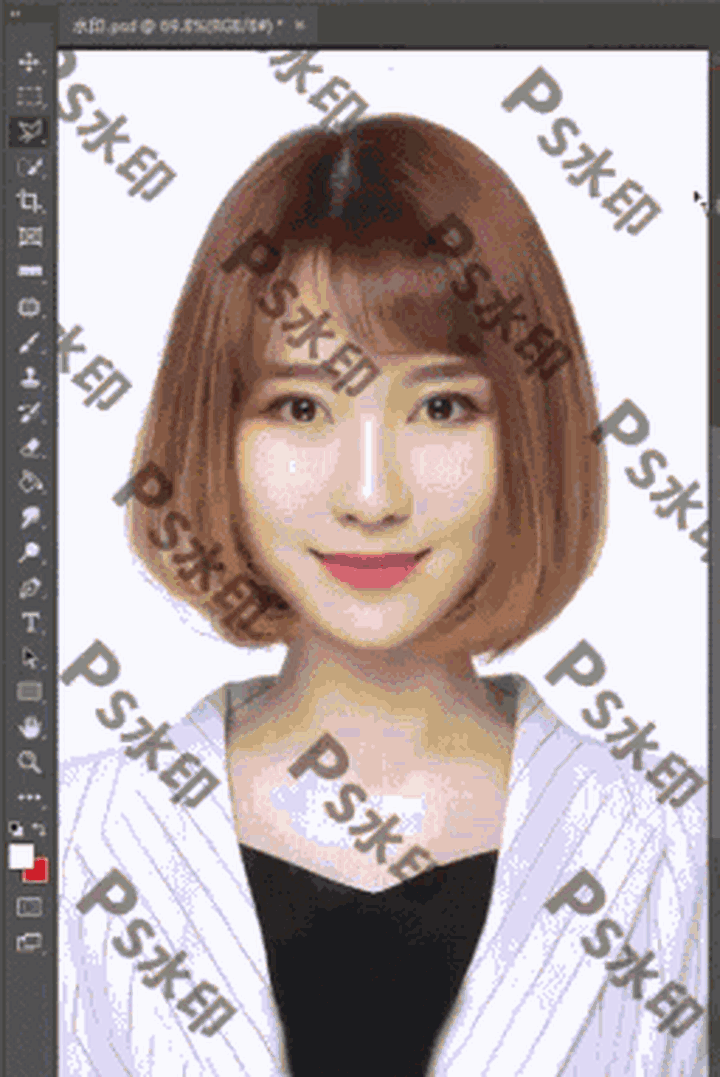
1、用选区工具()选择一处干净的水印
2、复制一层(Ctrl+J)
3、反相(Ctrl+I)
4、图层混合选项改为「颜色减淡」
5、移动处理过的水印,和其他水印相互抵消
②半透明水印

这种水印去除起来就麻烦许多了,要想去除这种半透明水印,我们要确定两点:
第一,水印的原始颜色是什么?(一般而言,水印都是白色或者黑色)
第二,水印不透明度是多少?(一般是整数,比如20%,50%,85%……)
半透明复杂水印怎么去除教程如下:(想要看懂教程,可能还是需要一点PS基础哦)
1)如上图半透明水印很明显是白色水印调整了不透明度,为了确认水印不透明度,我们新建一层,画上白色,然后调节【不透明度】,看看在什么数值的时候,和图片的效果像近。
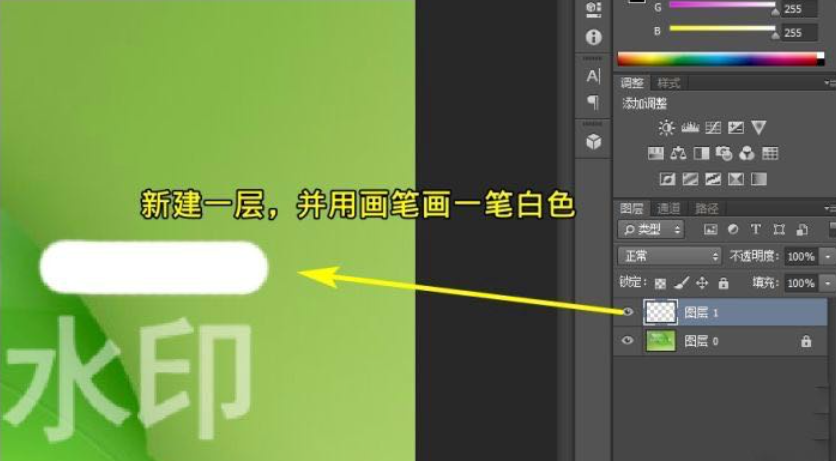
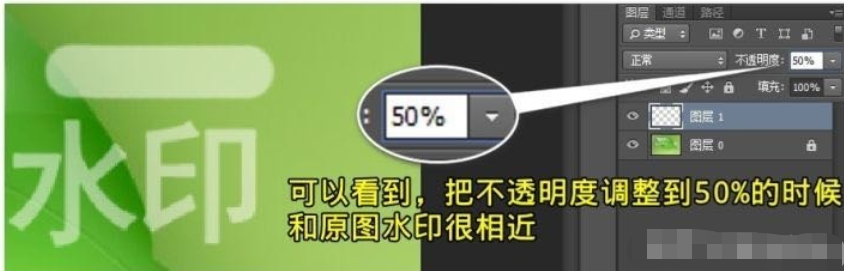
2)选择「吸管」工具,并打开右边的「信息」窗口。
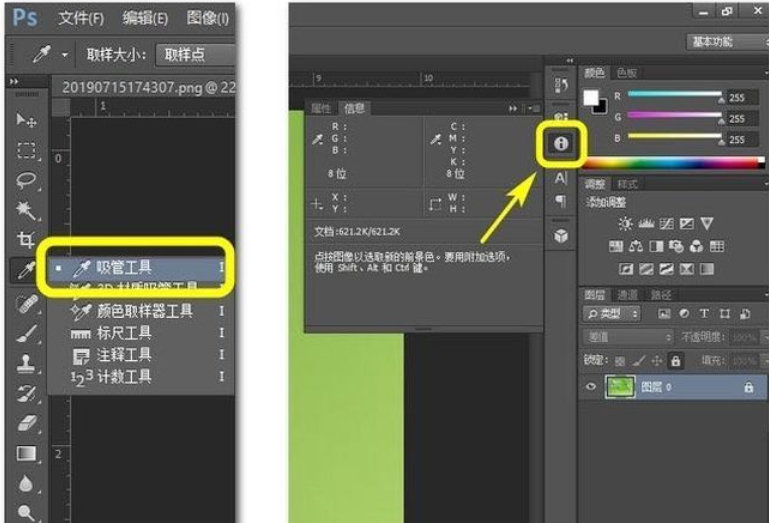
3)用吸管在我们自己画的那个图层和「原水印」上吸取颜色并进行对比,可以看到两处的CMYK几乎是一致的。
原水印CMYK
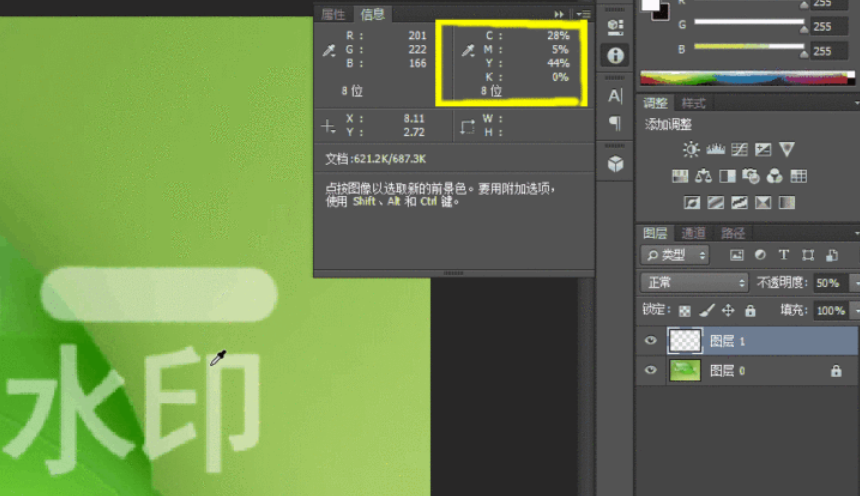
新图层CMYK
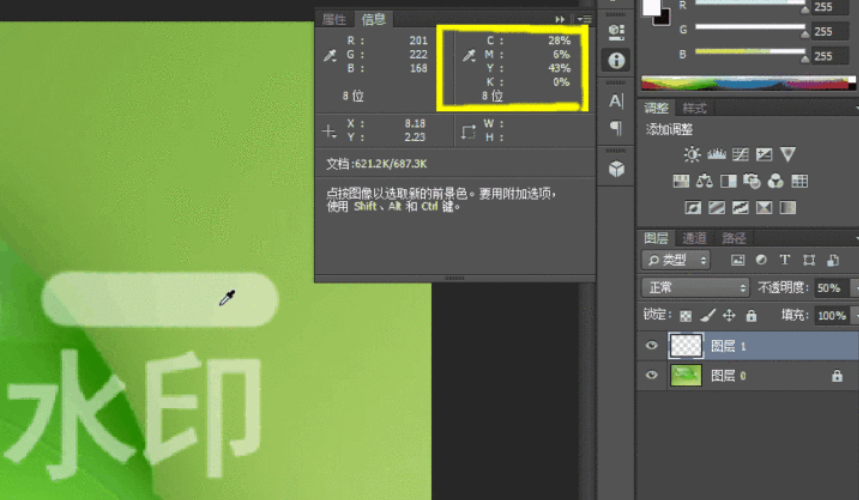
由此可以判断出原图一定就是一个白色,且不透明度为50%的水印
4)双击原图的小锁,解锁图层
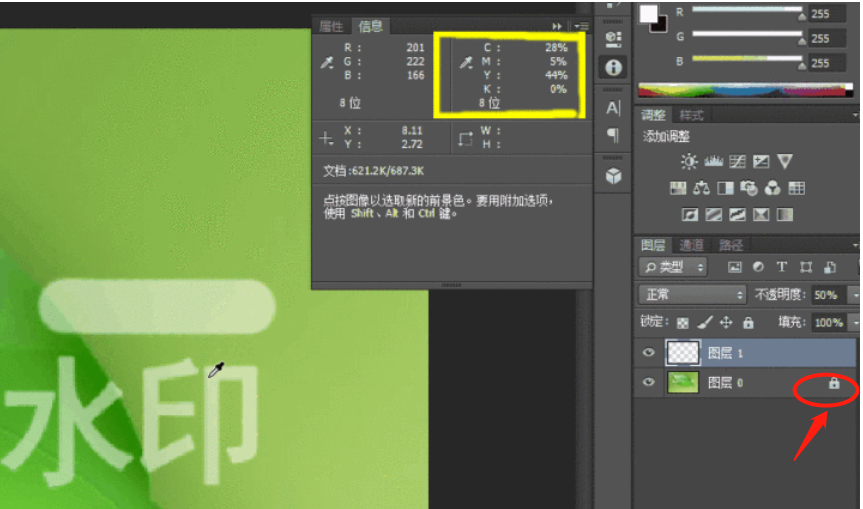
5)选择「魔棒」工具,选中原图的水印(按住Shift可以连续添加选区)
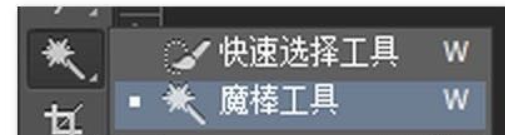
这里要视情况调整「容差」

6)接着新建一个图层,用魔棒选择水印部分,并填充为白色
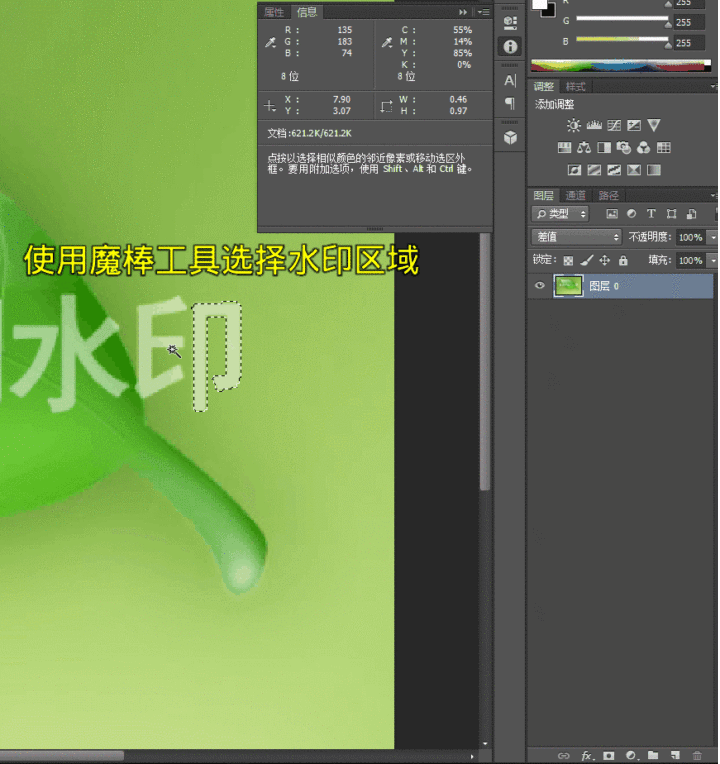
7)把刚刚新建的图层1移动到图层0下面,把图层0(原图)的混合模式改为「差值」。
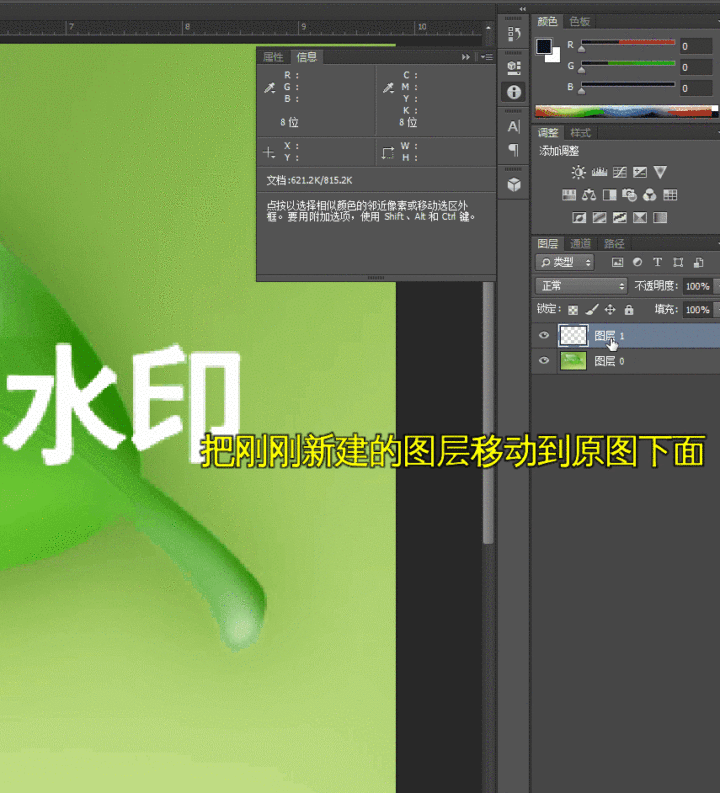
8)选择新建的图层,Ctrl+L调整色阶,数值为255x50%≈127(50%是第一步得出的透明度)
选中两个图层后,Ctrl+Alt+Shift+E 盖印图层,得到图层2,取消图层0和图层1的可见
按住Ctlr点击图层1,获取图层1的选区
点击图层2,Ctlr+L调整「输入」色阶,数值=255-刚刚填写的输出色阶数值(255-127=128)
最后Ctlr+D取消选区
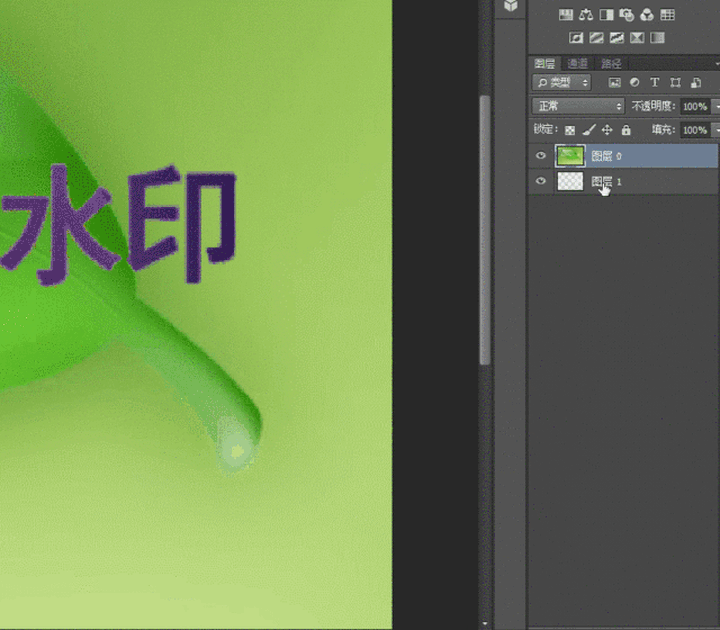
水印几乎的消失了

你会发现还有很明显的瑕疵(字体轮廓)。
这是因为PS是位图软件,在填充是会有一个像素的过度,虽然PS做不到理论上的完美去水印,但只要细节再稍作调整足以骗过我们的眼睛了。
9)做到上面之后,我们需要再用污点修复画笔工具、修复画笔工具、修补工具等进行细节处理。

最后去水印效果:
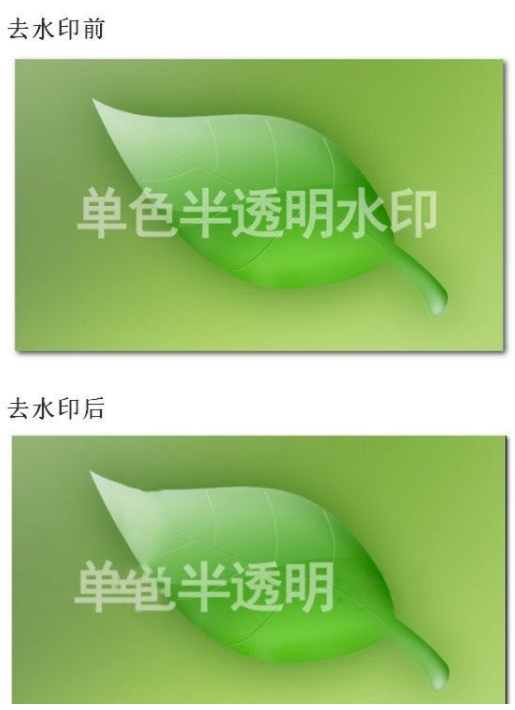
复杂水印怎么去除总结
1、学会以上2种方法,基本上所有水印在你面前都无所遁形,但是需要有一点的ps软件基础。
2、如果是一般单纯的纯色背景图水印,我们没必要动用繁重的ps来去除,借助一键去水印软件即可快速去除,省时省力。例如小编常用的:水印云。
拓展阅读:
既然这么复杂的水印都容易被去除,那么我们应该如何加水印,保护我们的文件呢?
对于这种文本的水印,你不仅要做得复杂,让 OCR 识别工具难以识别;还得让水印和文本的色阶值相差不大才行。比如,如果文本图片本身是黑白色,直接使用取色工具,把文本颜色直接用于水印。这样就难以去掉了。
















